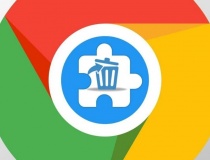7 tính năng bất ngờ trong iOS 7
15:22, 23/09/2013
Ngoài việc thay đổi hoàn toàn về giao diện, iOS 7 của Apple còn nhiều tính năng khác để người dùng khám phá. Theo Apple, iOS 7 có hơn 200 tính năng mới nhưng bài viết sẽ chỉ giới thiệu 7 tính năng thú vị nhất trong iOS 7 để bạn có thể tham khảo.

Thay đổi "Theme"
Có thể bạn không thực sự thay đổi theme của thiết kế mới trên iOS 7, nhưng bạn sẽ ngạc nhiên khi chỉ cần thay đổi hình nền là có thể tạo nên một cảm nhận khác so với giao diện mặc định của iOS 7.

Việc thay đổi hình nền không chỉ đơn thuần là đổi hình nền của máy mà màn hình khóa, màn hình quay số cũng được thay đổi dựa trên màu sắc chủ đạo của hình nền mà bạn đã thay đổi. Bạn nên thử với nhiều hình nền khác nhau để có những cảm nhận khác nhau và chọn hình nền phù hợp nhất.
Một thủ thuật khác có liên quan dành cho những ai cảm thấy các biểu tượng mới quá sáng, có thể chọn hình nền là màu tối, như vậy các biểu tượng sẽ giảm độ sáng đi và giúp bạn quan sát tốt hơn các biểu tượng.
Xem nhanh ngày trong ứng dụng Calendar

Với ứng dụng Calendar được thay đổi hoàn toàn về giao diện, khi không để ý, có thể người dùng sẽ nghĩ rằng tính năng xem ghi chú từng ngày đã bị loại bỏ. Nhưng thực tế không phải vậy, mà nó chỉ bị ẩn đi, và bạn có thể xem các cuộc hẹn và các cuộc họp quan trọng của bạn rất nhanh chỉ bằng cách. Nhấn vào biểu tượng kính lúp để kích hoạt công cụ Search ở góc trên của bàn hình để tìm kiếm. Mặc dù thao tác này hơi bất tiện nhưng vẫn rất hiệu quả.
Ẩn Newsstan
Không thể phủ nhận Newsstan là hữu ích cho việc tìm kiếm các tạp chí và các tài liệu khác để đọc, bạn có thể đăng ký để có được những thông tin mới từ các tạp chí như The Economist mỗi tuần. Nhưng trong các phiên bản trước của iOS, những người không quan tâm đến việc đọc tạp chí trên iPhone, không thể đặt ứng dụng Newsstan của Apple vào trong một thư mục để tiết kiệm không gian màn hình Home.
Khái niệm đằng sau nó là Newsstan đã là một thư mục, vì vậy mà bạn không thể đặt một thư mục vào một thư mục khác.
Đóng nhanh nhiều ứng dụng chạy nền
Trên các phiên bản iOS trước đây để đóng các ứng dụng chạy ngầm thường được thực hiện theo cách: Nhấn 2 lần vào nút Home, bấm giữ vào ứng dụng cho đến khi chúng “rung rinh” và lần lượt ấn vào dấu X màu đỏ ở góc trên bên phải biểu tượng. Tuy nhiên, cách này đã trở nên “lạc hậu” trên iOS 7.

Trong iOS 7, bạn có thể nhấp đúp vào màn hình Home và bấm vào hình ảnh thu nhỏ của ứng và kéo lên trên để đóng ứng dụng đó. Đây là cách đóng ứng dụng nhanh hơn cách truyền thống trước đó khá nhiều.
Tuy nhiên bạn không chỉ có thể đóng từng ứng dụng một, mà có thể sử dụng ba ngón tay để đóng ba ứng dụng tại một thời điểm với thao tác kích giữ và vuốt tay kéo lên trên giống như đóng một ứng dụng. Điều này sẽ giúp bạn tiết kiệm nhiều thời gian hơn khi cần đóng nhiều ứng dụng đang chạy nền.
Thư mục có thể chứa… vô hạn các ứng dụng
Trong iOS 6 và các phiên bản trước đó, bạn chỉ có thể thêm tối đa 16 ứng dụng trong một thư mục. Điều này có thể là vừa đủ nếu bạn không tải về nhiều ứng dụng, nhưng nếu bạn có rất nhiều ứng dụng, bạn buộc phải tạo các thư mục như với các thứ tự như "Game 1" và "Game 2" để chứa rất nhiều game bạn cài trên máy.

Nhưng trên iOS 7, bạn có thể đặt không giới hạn các ứng dụng (hoặc cho đến khi bạn không có không gian lưu trữ trên thiết bị của bạn) vào một thư mục để bạn thực sự có thể sắp xếp màn hình Home của bạn theo cách bạn muốn. iOS 7 tổ chức các ứng dụng của bạn thành các nhóm và bạn có thể vuốt tay để di chuyển trên từng trang. Điều này sẽ giúp hạn chế số lượng các trang màn hình Home, bạn phải di chuyển và giúp cho việc bố trí các biểu tượng có tổ chức hơn.
Làm cho iOS 7 dễ đọc hơn
Với những người có thị lực kém hơn khi sử dụng iOS 7 sẽ gặp một số khó khăn khi đọc các Font chữ mỏng trong thiết kế mới của hệ điều hành này, đặc biệt là khi người dùng đang sử dụng các ứng dụng có nền sáng như ứng dụng Calendar. May mắn là iOS 7 cung cấp một cách để sửa vấn đề này.
Nếu bạn gặp khó khăn khi đọc các Font hữ trong iOS 7, bạn truy cập vào mục Settings > General > Accessibility. Sau đó chạm vào mục Bold Text rồi tăng độ tương phản ở ngay bên dưới tuỳ chọn Bold Text. Sau khi thay đổi, hệ thống sẽ yêu cầu bạn khởi động lại iPhone, sau đó bạn có thể đọc các nội dung text trên màn hình dễ dàng hơn rất nhiều, ngay cả trong ứng dụng Calendar.
Sử dụng la bàn như thước đo độ cân bằng

Ứng dụng la bàn (Compass) là một công cụ nên có trên thiết bị iOS, giúp bạn xác định được chính xác các phương hướng khi bạn ra ngoài di du lịch, chèo thuyền, vào rừng, leo núi… hoặc tham gia các hoạt động khác. Nhưng một tính năng mới của ứng dụng la bàn số trong iOS 7 là khả năng đo độ cân bằng (level). Nó giống như một chiếc thước đo độ cân bằng, giúp bạn biết bề mặt đang đặt iPhone có phẳng hay không, nếu không thì độ lệch là bao nhiêu. Giao diện của tinh năng này trực quan với độ tương phản cao dễ quan sát.
Hoàng Thanh